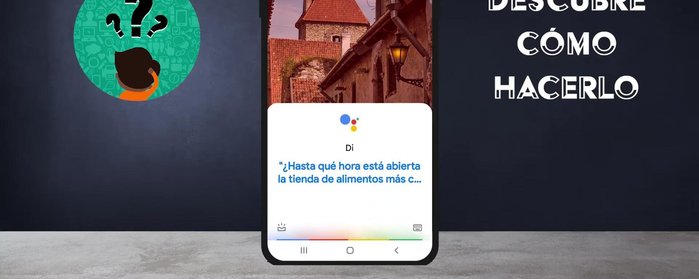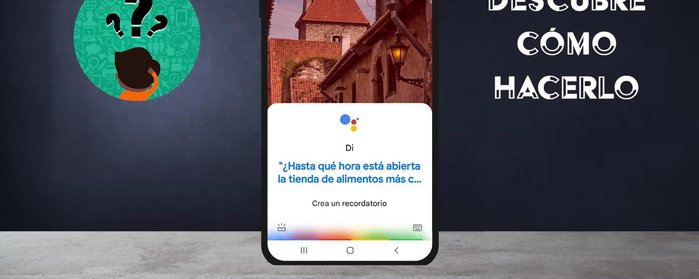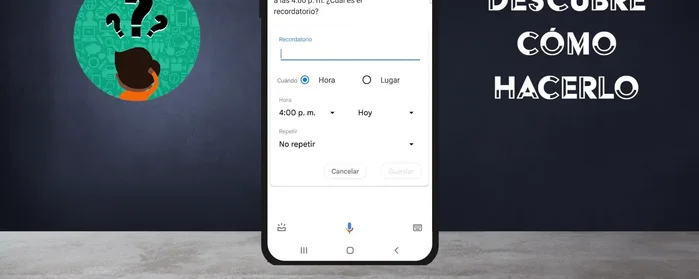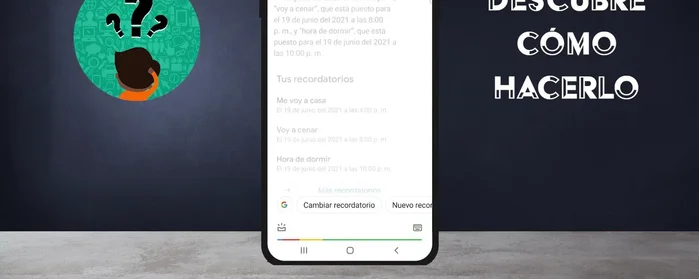¿Cansado de olvidar citas importantes o tareas pendientes? ¡No más! Esta guía definitiva te enseñará a crear recordatorios en Google de forma sencilla y eficaz, utilizando todas las herramientas disponibles: Google Calendar, Google Keep, y tu asistente de Google. Aprende a personalizar tus recordatorios, configurar alertas y sincronizarlos en todos tus dispositivos. Domina el arte de la organización con Google y di adiós a las olvidadizas. ¡Empecemos!
Instrucciones Paso a Paso
-
Crear un recordatorio con el Asistente de Google
- "Ok Google, crea un recordatorio"
- Proporcionar las especificaciones del recordatorio (fecha, hora, nombre, duración, etc.) al Asistente. Si se omite algún dato, el asistente te lo pedirá.
- "Recordar dentro de tres minutos"
- "Ok Google, crea un recordatorio para una reunión a las 4"




Crear un recordatorio con el Asistente de Google -
Utilizar el Calendario de Google para programar recordatorios
- Utilizar el calendario de Google para programar actividades y sincronizar las apps de Google a una misma cuenta.

Utilizar el Calendario de Google para programar recordatorios -
Consultar tus recordatorios
- "Ok Google, dime mis recordatorios"

Consultar tus recordatorios -
Eliminar un recordatorio
- "Ok Google, borra recordatorio". El asistente leerá tus recordatorios; repite el nombre del que quieres eliminar.

Eliminar un recordatorio
Tips
- Asegúrate de dar las especificaciones temporales correctas (minutos, horas, días).
- El Asistente de Google puede ayudarte a organizar tu agenda y recordarte tus planes.
- Puedes programar que tus recordatorios sean anunciados por el sistema.
Common Mistakes to Avoid
1. No usar recordatorios recurrentes para tareas repetitivas
Razón: Se olvida de configurar recordatorios recurrentes para tareas que se repiten con frecuencia, llevando a olvidos constantes.
Solución: Utiliza la opción de recordatorios recurrentes en Google Calendar o Google Keep para automatizar el proceso.
2. No establecer recordatorios con suficiente antelación
Razón: Se establecen recordatorios demasiado cerca de la fecha o hora del evento, dejando poco tiempo para la preparación.
Solución: Añade suficiente tiempo de antelación a tus recordatorios para asegurarte de tener tiempo para completar la tarea.
FAQs
¿Puedo crear recordatorios en Google sin tener una cuenta de Google?
No, necesitas una cuenta de Google para utilizar sus servicios de recordatorios, ya sea a través de Google Calendar, Google Keep o el Asistente de Google.
¿Cómo puedo configurar recordatorios recurrentes?
En Google Calendar y Google Keep, al crear un recordatorio, puedes especificar la recurrencia (diaria, semanal, mensual, etc.). Busca la opción 'Repetir' o similar dentro de la configuración del recordatorio.
¿Se sincronizan mis recordatorios en todos mis dispositivos?
Sí, si inicias sesión con la misma cuenta de Google en todos tus dispositivos (teléfono, computadora, tablet), tus recordatorios se sincronizarán automáticamente y estarán disponibles en todos ellos.